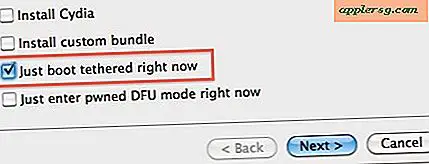Sådan låser du en Mac OS X-arbejdsstation

Læser Adam Smith skriver med følgende spørgsmål: "Jeg er en ny Mac-bruger, og jeg elsker OSX! Jeg har en MacBook Pro 15 ". Jeg vil gerne vide, men er der en måde, hvorpå du kan låse en MAC? Ligesom i Windows kan du ramme genvejen "Windows Nøgle + L". Er der noget lignende i Mac eller er der et script, du kan skrive? Det er bare så jeg kan forlade min Mac, mens den laver ting, lås den, så ingen andre kan leve med det. Tak for din tid."
Ja, der er en måde at låse en Mac på! Mac OS X har ikke en aktiv arbejdsstationslås helt på samme måde som Windows, men du kan stadig låse din Macs arbejdsstation og kræve adgangskode for alle brugere at få adgang til maskinen. Sådan konfigureres du her:
Lås en aktiv Mac OS X-arbejdsstation
Den nemmeste måde at låse din Mac på er at bruge en pauseskærm og en adgangskode, der beskytter den. Sådan er det i tre enkle trin:
Vælg en pauseskærm - Først skal du vælge en pauseskærm for at aktivere. Åbn Systemindstillinger, og klik på ikonet "Desktop & Screen Saver". Vælg en pauseskærm.
Aktivér et varmt hjørne - I samme præferencesrude skal du klikke på knappen "Hot Corners ..." i nederste hjørne af ruden. Vælg et "Hot Corner" - hvor du vil aktivere pauseskærmen ved at trække markøren i det pågældende hjørne
Aktivér adgangskodebeskyttelse - Nu skal du kodeordbeskytter din adgangskode. Naviger tilbage til Systemindstillinger, og denne gang vælg ikonet "Sikkerhed". Ignorer alle FileVault-indstillingerne, omkring halvvejs i ruden er der et afkrydsningsfelt for "Kræv adgangskode for at vække computeren fra søvn eller pauseskærm" - klik på feltet ud for det, så en check vises.
Prøv det - Nu når som helst trækker du musemarkøren i det aktiverede Hot Corner, aktiverer du pauseskærmen, som kræver, at et kodeord returneres til skrivebordet. Hvis din maskine bliver sat i seng, vil det også medføre samme adgangskodeprompt.

For yderligere at sikre din Mac-arbejdsstation kan du også kræve et kodeord på systemstart. Hvis du gør det, er det nemt at kontrollere indstillingerne for login under fanen Konti. Det er ret selvforklarende, men hvis nogen ønsker en fuld gennemgang, så lad os vide.